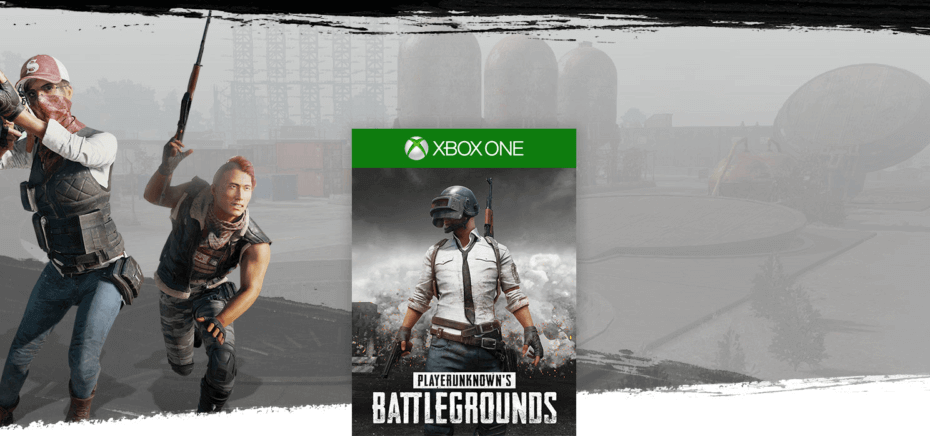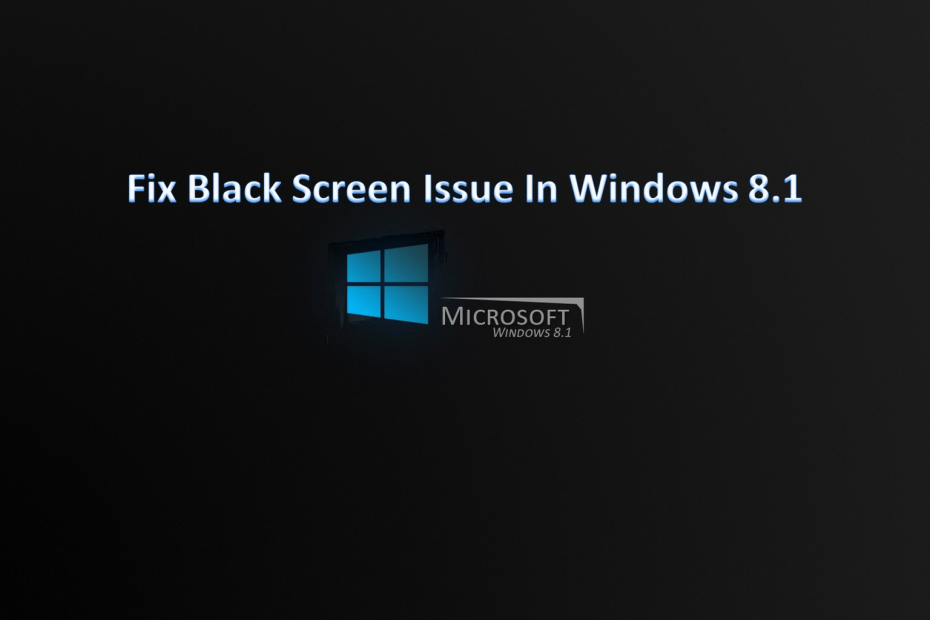
Ta programska oprema bo popravila pogoste napake računalnika, vas zaščitila pred izgubo datotek, zlonamerno programsko opremo, okvaro strojne opreme in optimizirala vaš računalnik za največjo zmogljivost. Zdaj odpravite težave z računalnikom in odstranite viruse v treh preprostih korakih:
- Prenesite orodje za popravilo računalnika Restoro ki je priložen patentiranim tehnologijam (patent na voljo tukaj).
- Kliknite Zaženite optično branje najti težave s sistemom Windows, ki bi lahko povzročale težave z računalnikom.
- Kliknite Popravi vse za odpravljanje težav, ki vplivajo na varnost in delovanje vašega računalnika
- Restoro je prenesel 0 bralci ta mesec.
Ste že kdaj poskusili delati na računalniku z operacijskim sistemom Windows 10, 8.1 in nenadoma je ozadje namizja postalo črno? No, potem ko sem odpravil nekaj težav s to težavo, sem odkril, da v sistemu Windows 10, 8.1 obstaja posebna značilnost, ki povzroča to okvaro sistema. Na našo srečo lahko to zelo hitro popravimo.
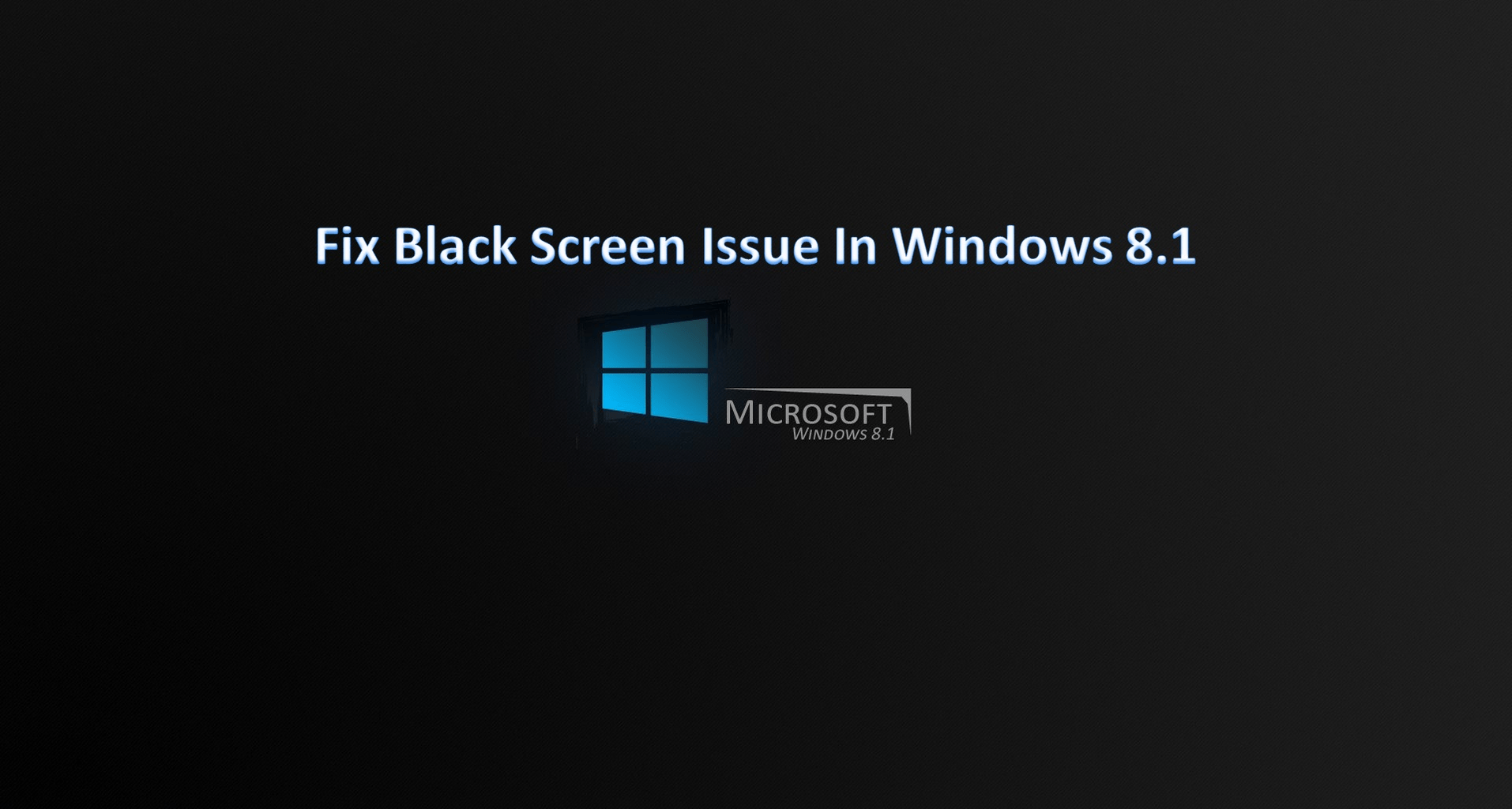
Težava v operacijskem sistemu Windows 8.1, zaradi katere namizje vašega računalnika postane črno, je neposredno povezana s funkcijo »Pokaži ikone namizja«, po nekoliko igranju s to funkcijo pa se mi zdi, da namizje v operacijskem sistemu Windows 10, 8.1 je postalo črno, vendar brez skrbi, obstaja zelo enostaven način za popravilo namizja in vrnitev običajne slike z upoštevanjem objavljenih smernic spodaj.
Vadnica o tem, kako popraviti namizje, če v računalniku z operacijskim sistemom Windows postane črno
Najprej vam bom povedal, kako ste sploh dobili to težavo.
Kako ste dobili črno namizje:
Preveriti morate, ali se namizje prikazuje, nato kliknite (z desno miškino tipko) v praznem prostoru na namizju in v meniju »Pogled« izberite. Ko izberete »Pogled«, počistite polje »Pokaži ikone na namizju«, da ikone izginejo z namizja.
Zdaj boste morali znova klikniti (desni klik) na namizju in od tam izbrati »Prilagodi«. Zdaj boste morali od tam izbrati temo z več ozadji. Po tem znova izberite eno temo ozadja, kot je "Windows".
Po tem lahko zaprete okno »Prilagodi« in namizje postane črno.
Kako popraviti namizje, če postane črno:
Da bi popravili namizje, moramo:
- Kliknite (desni klik) na prosti prostor na namizju.
- Kliknite (levi klik) na “Pogled”.
- V meniju »Pogled« označite »Prikaži ikone na namizju«.
- Zdaj moramo spet odpreti meni »Pogled« in znova počistiti polje »Pokaži ikone na namizju«.
- To bi moralo popraviti vaše namizje in ga vrniti v normalno stanje.
Druge težave z "namizjem postanejo črne" in njihovi popravki
To morda ni edina težava, ki jo morda imate, v drugih primerih pa ta popravek morda ne bo deloval. Tu je nekaj navodil za popravilo drugih črnih težav z namizjem:
- Popravite ozadje namizja, ki je postalo črno v sistemu Windows 10, 8.1
- Popravek 2018: Črni zaslon Windows 10 s kazalcem (ja, ta nadležna težava!)
- Črni zaslon sistema Windows 10 po prijavi [popraviti]
- Črni zaslon sistema Windows 10 brez kurzorja [FIX]
Zgoraj lahko vidite, kako lahko v samo nekaj minutah enostavno popravimo namizje sistema Windows 10, 8.1, če postane črno. Čeprav to ni zelo moteča napaka in na noben način drugače ne vpliva na vaš računalnik črni zaslon je še vedno moteče, če želite prilagoditi namizje in se nenadoma obrne Črna. Za kakršna koli razmišljanja v zvezi s tem nam pišite spodaj.
 Še vedno imate težave?Popravite jih s tem orodjem:
Še vedno imate težave?Popravite jih s tem orodjem:
- Prenesite to orodje za popravilo računalnika ocenjeno z odlično na TrustPilot.com (prenos se začne na tej strani).
- Kliknite Zaženite optično branje najti težave s sistemom Windows, ki bi lahko povzročale težave z računalnikom.
- Kliknite Popravi vse odpraviti težave s patentiranimi tehnologijami (Ekskluzivni popust za naše bralce).
Restoro je prenesel 0 bralci ta mesec.